如何使用pr制作翻页转场效果
1、打开premiere将两个素材导入到项目中,并将素材拖至到时间序列轨道中,接着将其中一个视频素材放置到另一个素材上层,并使用“剃刀工具”将视频裁剪成两个部分

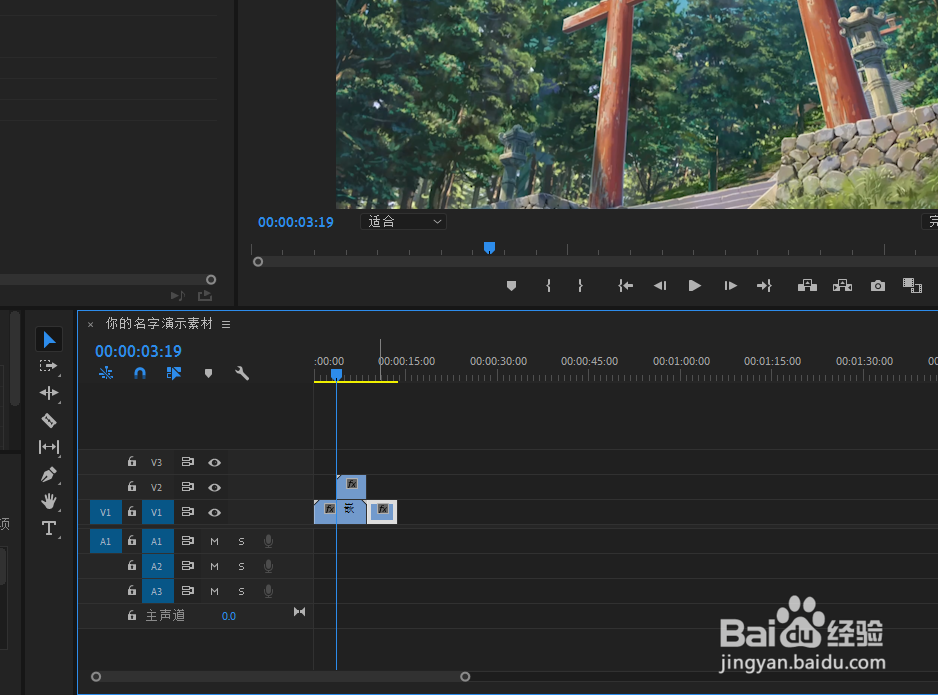
2、接着在效果中搜索“变换”并应用到顶层视频素材中,找到效果控件“变换-位置”在第一帧和末尾帧中添加关键帧,并调整第一帧的位置(水平)直到画面看不到,调整最后一帧参数复原



3、接着选择最后一帧右键“临时插值-缓入”接着点击位置前面的三角符合,拖到蓝色线条往左拖使画面由快到慢进入


4、接着选中该视频素材右键“嵌套”
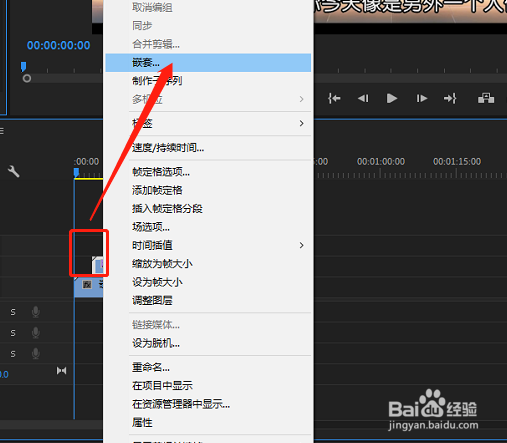
5、接着在效果中找到“残影”调整“残影数量为5,残影运算符从后至前”接着找到“残影时间”在第一帧和最后一帧添加关键帧,第一帧参数为-0.1,最后一帧参数为0
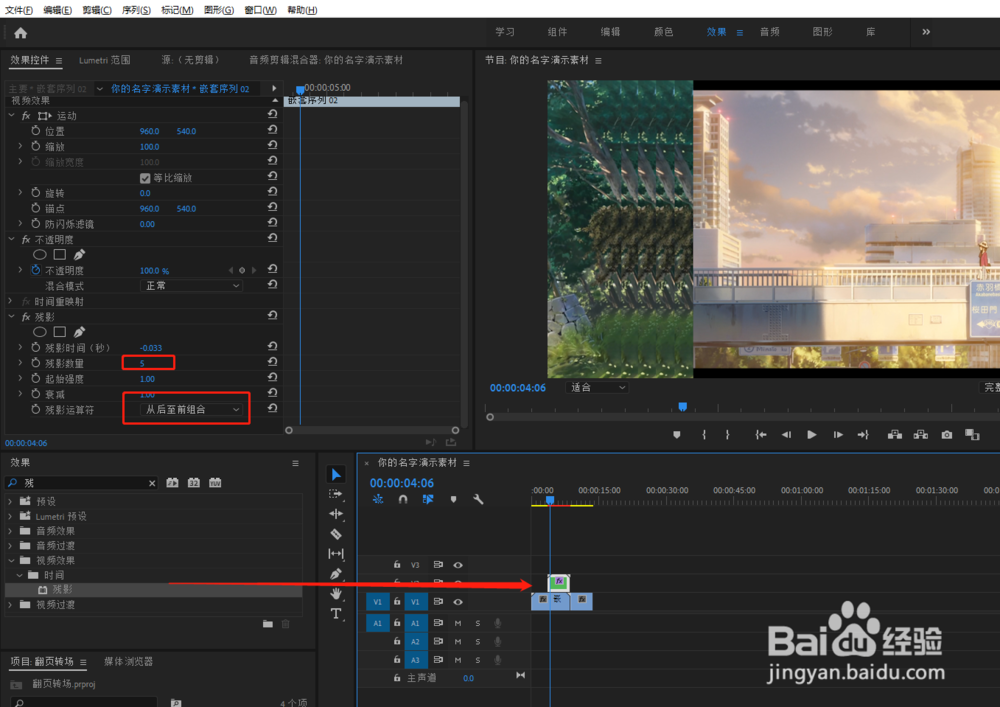
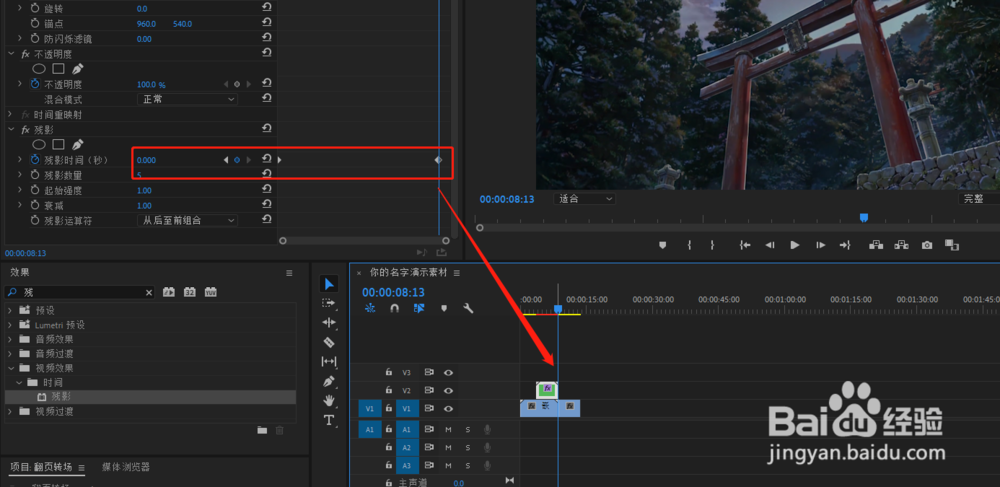
6、接着在效果中找到“径向阴影”并拖到该效果控件放在“残影”效果前面,调整其“投影距离为1,柔和度为50”最后拖到时间线观察翻页效果即可


声明:本网站引用、摘录或转载内容仅供网站访问者交流或参考,不代表本站立场,如存在版权或非法内容,请联系站长删除,联系邮箱:site.kefu@qq.com。
阅读量:75
阅读量:159
阅读量:146
阅读量:72
阅读量:184